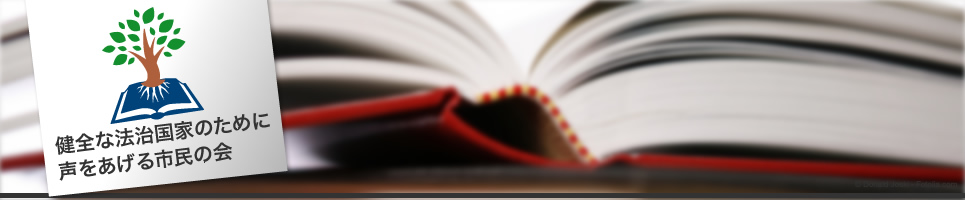ZOOMの使い方
スマホ・タブレット編【難易度★】
- Zoom アプリをダウンロードしておきます。
- 上のQRコードがうまく読みとれない場合、「App Store」または「Google Play」から、Zoom Cloud Meetingsアプリを検索してください。
- スマホまたはタブレットのメールアプリから、招待URLをクリックすると、自動でZOOMアプリが立ち上がり、会議に参加できます。
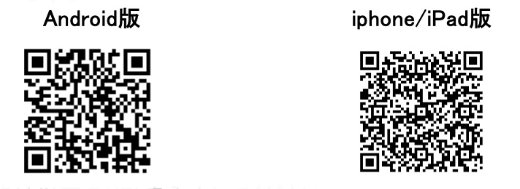
パソコン編
一番簡単なやり方 【難易度★】
- FirefoxかChromeのブラウザを立ち上げます。(Internet ExplorerやSafariではできません)
- https://zoom.us/join にアクセス
- 会からお知らせする、会議のミーティングIDまたはパーソナルリンクをコピペ
- 「参加」ボタンをクリック
これからもZOOM会議に参加したり、開催してみたいと思う方 【難易度★★★】
- Zoomに会員登録して、Zoomソフトをパソコンにダウンロードします。
Zoom公式サイト https://zoom.us/jp-jp/meetings.html
右上のボタン「サインアップは無料です」をクリック。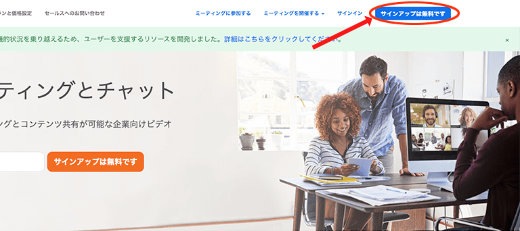
あとはガイド通りに会員登録します。
- Emailを入力し「サインアップ」ボタンをクリック
- 確認画面が出ます。問題がなければ「サインアップ」をクリック
- 「案内メールを送信しました」と表示されますので、Emailを確認します
- 確認メールの中に「有効化する」という青いボタンがあるので、これをクリック
- 登録者の姓名、パスワードを入力する画面が出ますので、入力。オレンジ色のボタンを押します。
- 「他の人をZoomに招待しますか?」と尋ねられるので、「スキップ」ボタンを選択します。
- この後にZoomのダウンロードボタンが表示されるので、クリックするとダウンロードが開始されます。
- PC(パソコン)にインストール完了したら、起動してみます。
WindowsのPC(パソコン)であればインストール後、デスクトップ画面にZoomのデスクトップアプリのアイコンが表示されるので、そちらをダブルクリックしてください。
万一、デスクトップ画面にアイコンが見つからないときは、メニューボタンでZoomと入力して、検索してみてください。 - Zoomが立ち上がったなら、登録したEmailとパスワードでサインインします。これで準備完了です。会議本番までにここまでやっておいてください。
- 会議に参加するときは、ホスト側(市民の会)から招待URLが届きますので、その招待URLをクリックするだけです。
- すでにZoomをダウンロードし、インストールが完了していれば、Zoomのアプリが起動し、画面表示されます。
その際に、ビデオをオンにするか、オフにして参加するかを尋ねられるので選択します(オンをおすすめしますが、自分が写るのが厭な場合はオフにします)
音声も「どのように音声会議に参加しますか」と尋ねられるので「コンピューターオーディオに参加する」を選択します